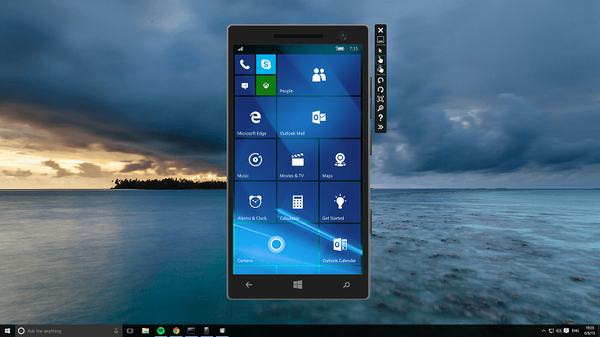Dobrý deň, mám problém s vami. Nedávno zakúpené (LCD monitor s uhlopriečkou obrazovky 21,5 palca) zlyhalo. Dal som ho na záručnú opravu. Vytiahla som svoju starú a myslím, že sa to hodilo, má uhlopriečku oveľa menšiu - 17 palcov. Pripájam a sledujem chybu Input Not Supported. Napísal som vám, krátkym listom ste odpovedali, že ide o nesprávne nastavené rozlíšenie obrazovky, ako aj nesprávnu obnovovaciu frekvenciu obrazovky. A to je logické, pretože na novom monitore boli úplne odlišné parametre, zjavne neprístupné starému monitoru, ku ktorému som sa teraz pripojil.
V takých prípadoch hovoríte, že musíte stlačiť tlačidlo Auto na monitore a monitor sám nastaví požadované rozlíšenie. Ak takéto tlačidlo neexistuje, ale nemám ho, musíte pri načítavaní systému Windows stlačiť kláves F-8 a vybrať z možností Rozšírené zavedenie systému - povoliť režim videa s nízkym rozlíšením 640 x 480,
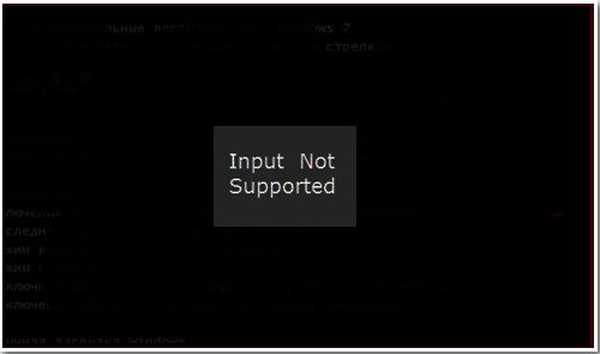 potom prejdeme na Windows a vyriešime problém. Ale ako to opraviť? Chápem to jednoducho pre vás, ale nechápal som, či nie je ťažké napísať aspoň v skratke. Rinat.
potom prejdeme na Windows a vyriešime problém. Ale ako to opraviť? Chápem to jednoducho pre vás, ale nechápal som, či nie je ťažké napísať aspoň v skratke. Rinat.Vstup nie je podporovaný
Náš ďalší čitateľ píše: Stiahli sme si hru na internet so svojím synom, počas dlhej inštalácie sa rozlíšenie obrazovky niekoľkokrát zmenilo, potom sa vyskytla neznáma chyba a reštartujte. Teraz, keď zapnete počítač, na tmavej obrazovke monitora sa nezobrazí chyba Vstup nie je podporovaný. Čo mi povedať? Ako vidíte, tieto dva prípady sa v zásade líšia, ale chyba je rovnaká a riešenie pre oba prípady bude podobné.
- Teraz pozor, príčina chyby. V prvom prípade starý monitor s uhlopriečkou 17 palcov nemohol vysielať vysoké rozlíšenie 1920x1080 a vysokú obnovovaciu frekvenciu 85 Hz, ktoré patria k 21,5 palcovému monitoru nastavenému v operačnom systéme. Aby som sa vyhla svojej vlastnej vážnej ujme, vydala som chybu, ktorá doslova znamená nepodporované povolenie - Vstup nie je podporovaný.
V druhom prípade máme moderný 19-palcový monitor a obnovovaciu frekvenciu 75 Hz, ktoré po inštalácii hry a neznámych konfliktoch ovládačov alebo softvéru nedokážu pracovať s rozlíšením a obnovovacou frekvenciou, ktoré vyžaduje, a tiež spôsobili chybu vstupu nepodporovanú..
Niekedy sa stáva, že stará hra je nainštalovaná na modernom počítači a znižuje obnovovaciu frekvenciu obrazovky na 60 Hz a moderný monitor vytvára podobnú chybu..
Niekedy pri štúdiu počítača sami nastavia parametre neprístupné pre svoj monitor v rozhraní DirectX Diagnostics Properties-> Frequency-> Other value, a tým spôsobia túto chybu, mimochodom, potom sa monitor môže znovu uviesť do života iba v servisnom stredisku..
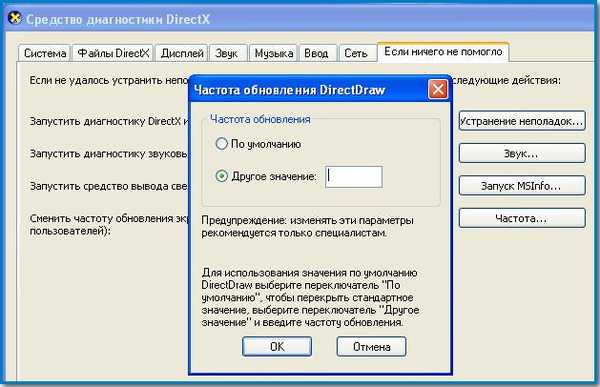
Vo všetkých vyššie uvedených prípadoch sa mnohí dokonca skúsení používatelia trochu stratia, pretože počítač sa zapol bezpečne, zo systémovej jednotky zaznel obvyklý krátky signál POST, podľa ktorého všetok hardvér nainštalovaný v systémovej jednotke funguje dobre, a chyba na obrazovke monitora. Čo rozoberte monitor?
Nepotrebujem nič rozoberať, oprava monitora vám povie, že to nie je ľahká záležitosť, urobme to inak. Ak stlačíte tlačidlo F-8 na klávesnici v počiatočnom štádiu spustenia počítača, potom sa vy a ja prejdeme na rozšírené možnosti zavedenia systému, tu musíme vybrať možnosť Zapnúť režim videa s najnižším rozlíšením 640 x 480 alebo povoliť režim VGA.

 Váš operačný systém sa zavedie s najnižším rozlíšením obrazovky, nízkou obnovovacou frekvenciou obrazovky a najnižším 16-bitovým farebným vykreslením, ktoré musí podporovať každý monitor. Musím povedať, že tento režim je špeciálne navrhnutý na odstránenie takýchto problémov. Podobná chyba vstupu nepodporovaná v tomto režime by už nemala byť na vašom monitore. Tu vo väčšine prípadov budete musieť odstrániť ovládače z grafickej karty, čím sa vyrieši väčšina problémov.
Váš operačný systém sa zavedie s najnižším rozlíšením obrazovky, nízkou obnovovacou frekvenciou obrazovky a najnižším 16-bitovým farebným vykreslením, ktoré musí podporovať každý monitor. Musím povedať, že tento režim je špeciálne navrhnutý na odstránenie takýchto problémov. Podobná chyba vstupu nepodporovaná v tomto režime by už nemala byť na vašom monitore. Tu vo väčšine prípadov budete musieť odstrániť ovládače z grafickej karty, čím sa vyrieši väčšina problémov.Ideme do správcu zariadení. Štart-> Pravým tlačidlom myši kliknite na ikonu Tento počítač.
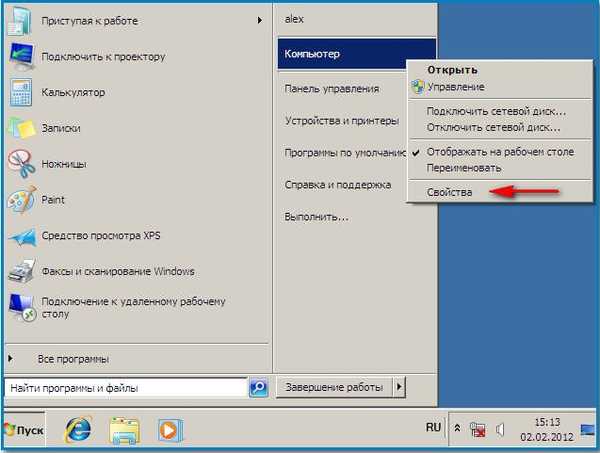
a vyberte v ponuke Správca zariadení,
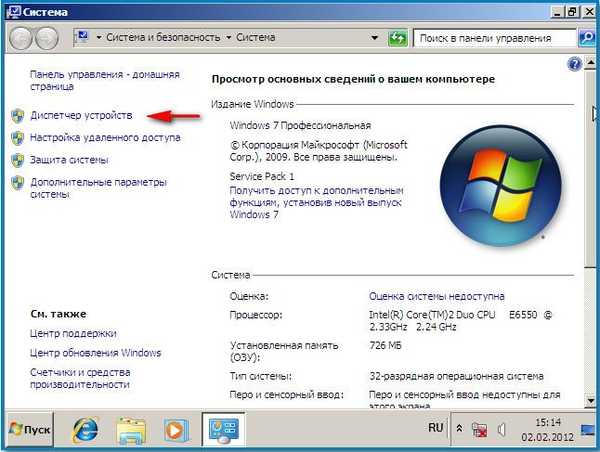
potom kliknite na otvorenú vetvu Video adaptéry, kliknite pravým tlačidlom myši na názov našej grafickej karty a kliknite na príkaz Odstrániť.
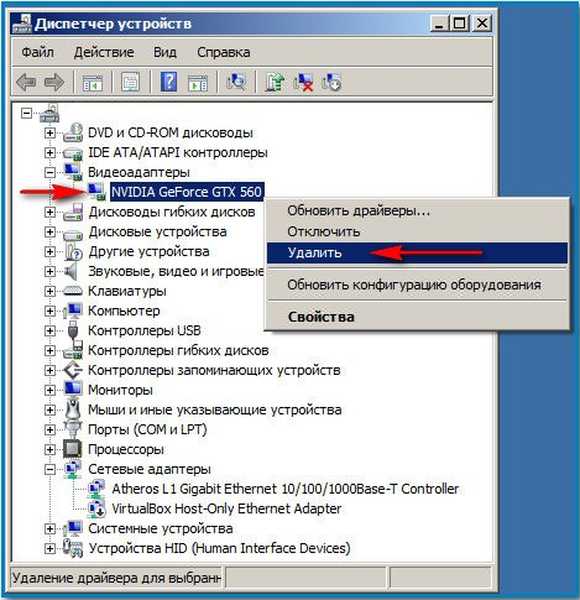
Kvôli spoľahlivosti môžete tiež odstrániť softvér, ktorý patrí k vašej grafickej karte, v ponuke Odinštalovať a zmeniť program a potom reštartovať.

Po odstránení ovládačov grafických kariet by ste sa mali mať možnosť prihlásiť sa do systému Windows bez problémov. Chyby zadávania nepodporované by už nemali byť. Budete musieť preinštalovať ovládače z grafickej karty a je vhodné nainštalovať vhodný softvér pre váš monitor, ktorý sa zvyčajne nachádza na disku CD, ktorý sa dodáva s ním, keď si ho kúpite. Musím povedať, že veľa pomáha, rozširujú sa možnosti monitora, napríklad sa stáva dostupným predtým nedostupné rozlíšenie obrazovky a obnovovacia frekvencia. Ak taký disk neexistuje, nie je desivý, takmer všetky moderné monitory podporujú technológiu Plug and Play, ktorá automaticky zistí nainštalované zariadenie a spolupracuje s ním. DirectX je tiež potrebné aktualizovať..
Po nainštalovaní ovládačov kliknite pravým tlačidlom myši na pracovnú plochu Windows 7 a potom na rozlíšenie obrazovky
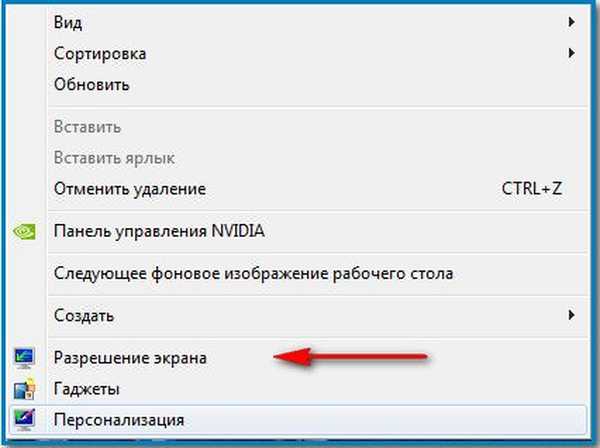
vyberte ten, ktorý potrebujete
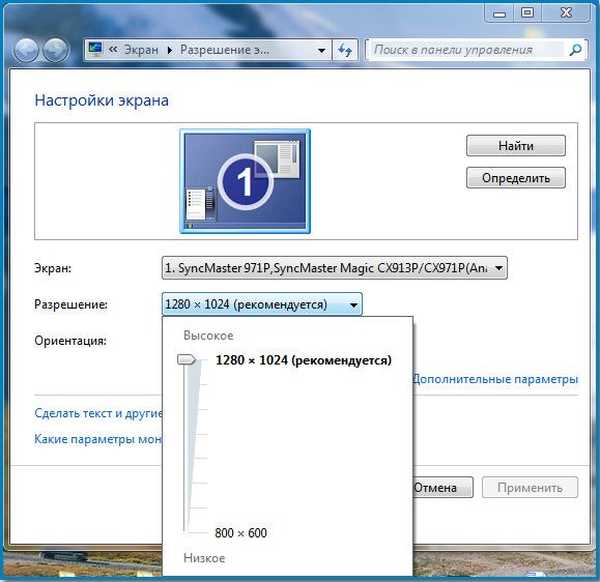
potom Rozšírené možnosti
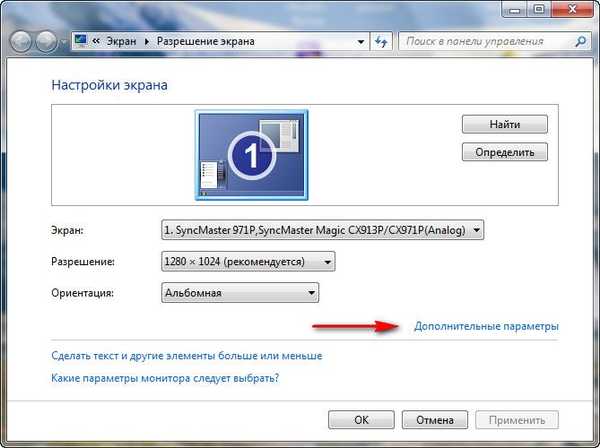
Monitorujte a vyberte požadovanú mieru obnovenia obrazovky.
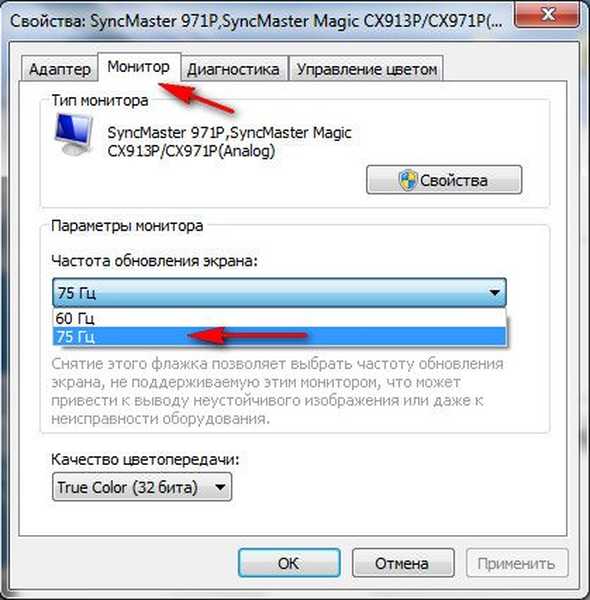
Na konci článku je niekoľko ďalších spôsobov, ako túto chybu odstrániť. Niekedy, keď zapnete počítač, na obrazovke niekoľko minút pláva nápis Input Not Supported a potom zmizne, obťažuje to veľa ľudí, o tom nám napísali. Ako som už povedal, môžete sa toho zbaviť inštaláciou softvéru z disku CD, ktorý sa dodáva s monitorom v čase nákupu. Alebo výberom obnovovacej frekvencie obrazovky, ktorú potrebujete pre svoj monitor.
Značky článkov: Železo a periférne zariadenia Windows XP